
Excel 2019电子表格实例教程(微课版)【正版新书】
正版新书出版社直发可开发票,支持7天无理由
¥ 52.7 7.8折 ¥ 68 全新
仅1件
作者刘义、崔健
出版社清华大学出版社
ISBN9787302560944
出版时间2020-09
装帧平装
开本16开
定价68元
货号1202147125
上书时间2024-06-29
- 在售商品 暂无
- 平均发货时间 14小时
- 好评率 暂无
- 最新上架
商品详情
- 品相描述:全新
- 商品描述
-
商品简介
目录第1章 Excel 2019快速入门 1
1.1 Excel的启动方式 2
1.2 Excel的文件类型 2
1.3 Excel的工作界面 3
1.3.1 功能区选项卡 4
1.3.2 工具选项卡 6
1.3.3 快速访问工具栏 8
1.3.4 Excel命令控件 8
1.3.5 快捷菜单和按钮 11
1.4 Excel的基本设置 12
1.4.1 自定义功能区选项卡 12
1.4.2 自定义选项卡命令组 14
1.4.3 导入与导出选项卡设置 15
1.4.4 恢复选项卡默认设置 16
1.4.5 自定义快速访问工具栏 16
1.5 Excel的数据共享 16
1.5.1 复制Excel数据到其他程序 17
1.5.2 在其他程序中插入Excel对象 19
1.5.3 远程获取或保存Excel数据 20
1.5.4 创建共享Excel文件 21
1.6 实例演练 22
1.7 习题 24
第2章 工作簿与工作表 25
2.1 使用工作簿 26
2.1.1 工作簿的类型 26
2.1.2 创建工作簿 26
2.1.3 保存工作簿 27
2.1.4 使用更多的保存选项 27
2.1.5 使用自动保存功能 28
2.1.6 恢复未保存的工作簿 29
2.1.7 打开现有的工作簿 30
2.1.8 显示和隐藏工作簿 30
2.1.9 转换工作簿版本和格式 31
2.1.10 关闭工作簿和Excel 31
2.2 使用工作表 32
2.2.1 创建工作表 32
2.2.2 选取工作表 32
2.2.3 移动和复制工作表 33
2.2.4 删除工作表 34
2.2.5 重命名工作表 35
2.2.6 标识工作表标签颜色 35
2.2.7 显示和隐藏工作表 36
2.3 控制工作窗口视图 37
2.3.1 多窗口显示工作簿 37
2.3.2 并排查看 39
2.3.3 拆分窗口 39
2.3.4 冻结窗口 40
2.3.5 缩放窗口 41
2.3.6 自定义视图 41
2.4 保护Excel数据信息 42
2.4.1 保护工作簿 42
2.4.2 保护工作表 43
2.5 实例演练 44
2.6 习题 48
第3章 数据的输入与填充 49
3.1 认识行、列、单元格和区域 50
3.2 操作行与列 51
3.2.1 选取行与列 51
3.2.2 调整行高与列宽 53
3.2.3 插入行与列 55
3.2.4 移动/复制行与列 56
3.2.5 隐藏/显示行与列 58
3.2.6 删除行与列 59
3.3 选取单元格与区域 60
3.4 高效输入数据 64
3.4.1 认识Excel数据类型 64
3.4.2 输入与编辑数据 66
3.5 快速填充数据 74
3.5.1 自动填充 75
3.5.2 设置序列 77
3.5.3 使用填充选项 78
3.5.4 使用填充菜单 79
3.6 实例演练 79
3.7 习题 80
第4章 整理工作表 81
4.1 设置数据的数字格式 82
4.1.1 使用快捷键应用数字格式 83
4.1.2 使用对话框应用数字格式 83
4.2 处理文本型数字 85
4.2.1 设置“文本”数字格式 85
4.2.2 转换文本型数字为数值型 85
4.2.3 转换数值型数字为文本型 86
4.3 自定义数字格式 87
4.3.1 格式代码的组成规则 87
4.3.2 创建自定义格式 89
4.4 复制与移动单元格 94
4.4.1 复制数据 94
4.4.2 选择性粘贴数据 94
4.4.3 拖动鼠标复制与移动数据 97
4.5 隐藏与锁定单元格或区域 98
4.5.1 隐藏单元格或区域 98
4.5.2 锁定单元格或区域 99
4.6 查找与替换数据 99
4.6.1 查找数据 100
4.6.2 替换数据 101
4.7 实例演练 103
4.8 习题 108
第5章 格式化工作表 109
5.1 单元格格式简介 110
5.1.1 认识格式工具 110
5.1.2 使用Excel实时预览功能 111
5.1.3 设置对齐 111
5.1.4 设置字体 116
5.1.5 设置边框 117
5.1.6 设置填充 119
5.1.7 复制格式 119
5.1.8 快速格式化数据表 120
5.2 使用单元格样式 121
5.2.1 应用Excel内置样式 121
5.2.2 创建自定义样式 122
5.2.3 合并单元格样式 124
5.3 使用主题 124
5.3.1 主题三要素简介 124
5.3.2 应用文档主题 125
5.3.3 自定义和共享主题 125
5.4 使用批注 127
5.5 设置工作表背景 128
5.6 实例演练 129
5.7 习题 134
第6章 设置打印报表 135
6.1 快速打印报表 136
6.2 设置打印内容 137
6.2.1 选取需要打印的工作表 137
6.2.2 设置打印区域 137
6.2.3 设置打印标题 138
6.2.4 调整打印区域 139
6.2.5 设置打印分页符 140
6.2.6 对象的打印设置 142
6.3 调整打印页面 142
6.3.1 设置页面 142
6.3.2 设置页边距 143
6.3.3 设置页眉/页脚 144
6.4 打印设置 145
6.5 打印预览 146
6.6 实例演练 147
6.7 习题 150
第7章 使用公式与函数 151
7.1 公式的应用基础 152
7.1.1 公式的输入、编辑和删除 152
7.1.2 公式的复制与填充 152
7.2 公式的运算符 153
7.2.1 运算符的类型 153
7.2.2 数据比较的原则 155
7.2.3 运算符的优先级 155
7.3 公式的常量 156
7.3.1 常量参数 156
7.3.2 常用常量 157
7.3.3 数组常量 157
7.4 单元格的引用 158
7.4.1 相对引用 158
7.4.2 *引用 158
7.4.3 混合引用 159
7.4.4 多单元格/区域的引用 160
7.5 工作表与工作簿的引用 161
7.5.1 引用其他工作表中的数据 161
7.5.2 引用其他工作簿中的数据 162
7.6 表格与结构化引用 162
7.7 函数的应用基础 163
7.7.1 函数的结构 164
7.7.2 函数的参数 164
7.7.3 函数的分类 164
7.7.4 函数的易失性 165
7.7.5 输入与编辑函数 166
7.8 函数的应用案例 167
7.8.1 大小写字母转换 167
7.8.2 生成A-Z序列 168
7.8.3 生成可换行的文本 168
7.8.4 统计包含某字符的单元格个数 168
7.8.5 将日期转换为文本 169
7.8.6 将英文月份转换为数值 170
7.8.7 按位舍入数字 170
7.8.8 按倍舍入数字 170
7.8.9 截断舍入或取整数字 171
7.8.10 四舍五入数字 172
7.8.11 批量生成不重复的随机数 172
7.8.12 自定义顺序查询数据 173
7.8.13 条件查询数据 173
7.8.14 正向查找数据 174
7.8.15 逆向查找数据 174
7.8.16 分段统计学生成绩 175
7.8.17 剔除极值后计算平均得分 175
7.8.18 屏蔽公式返回的错误值 176
7.9 使用命名公式——名称 177
7.9.1 认识名称 177
7.9.2 定义名称 180
7.9.3 管理名称 184
7.9.4 使用名称 186
7.10 实例演练 187
7.11 习题 192
第8章 使用图表与图形 193
8.1 使用迷你图 194
8.1.1 创建单个迷你图 194
8.1.2 创建一组迷你图 194
8.1.3 修改迷你图的类型 195
8.1.4 清除迷你图 195
8.2 使用图表 196
8.2.1 创建图表 199
8.2.2 创建组合图表 201
8.2.3 添加图表注释 201
8.2.4 更改图表类型 202
8.2.5 更改图表数据源 202
8.2.6 套用图表预设样式和布局 203
8.2.7 设置图表标签 203
8.2.8 设置图表坐标轴 205
8.2.9 设置图表背景 206
8.2.10 设置图表格式 207
8.2.11 添加图表辅助线 208
8.3 使用形状 209
8.3.1 插入形状 210
8.3.2 编辑形状 210
8.3.3 设置形状样式 211
8.3.4 排列形状 212
8.4 使用图片 212
8.4.1 插入本地图片 212
8.4.2 插入联机图片 213
8.4.3 设置图片格式 214
8.5 使用艺术字 214
8.6 使用SmartArt图形 215
8.6.1 创建SmartArt图形 216
8.6.2 设置SmartArt图形 216
8.7 实例演练 217
8.8 习题 226
第9章 数据的简单分析 227
9.1 数据表的规范化处理 228
9.1.1 创建规范的数据表 228
9.1.2 使用【记录单】添加数据 228
9.2 数据排序 230
9.2.1 指定多个条件排序数据 230
9.2.2 按笔画条件排序数据 231
9.2.3 按颜色条件排序数据 232
9.2.4 按单元格图标排序数据 233
9.2.5 按自定义条件排序数据 234
9.2.6 针对区域排序数据 235
9.2.7 针对行排序数据 236
9.2.8 数据排序的注意事项 237
9.3 数据筛选 237
9.3.1 普通筛选 237
9.3.2 高级筛选 240
9.3.3 模糊筛选 242
9.3.4 取消筛选 243
9.3.5 复制和删除筛选的数据 243
9.4 分级显示 243
9.4.1 创建分级显示 244
9.4.2 关闭分级显示 245
9.5 分类汇总 245
9.5.1 创建分类汇总 245
9.5.2 隐藏和删除分类汇总 246
9.6 使用“表”工具 247
9.6.1 创建“表” 247
9.6.2 控制“表” 247
9.7 实例演练 249
9.8 习题 250
第10章 条件格式与数据验证 251
10.1 条件格式 252
10.1.1 使用“数据条” 252
10.1.2 使用“色阶” 253
10.1.3 使用“图标集” 253
10.1.4 突出显示单元格规则 254
10.1.5 自定义条件格式 255
10.1.6 将条件格式转换为单元格格式 256
10.1.7 复制与清除条件格式 256
10.1.8 管理条件格式规则的优先级 257
10.2 数据有效性 258
10.2.1 应用数据有效性 260
10.2.2 定位数据有效性 264
10.2.3 复制数据有效性 265
10.2.4 删除数据有效性 265
10.3 实例演练 265
10.4 习题 268
第11章 使用数据透视表 269
11.1 数据透视表简介 270
11.1.1 数据透视表的结构 270
11.1.2 数据透视表的专用术语 270
11.1.3 数据透视表的组织方式 271
11.2 创建数据透视表 271
11.3 设置数据透视表的布局 273
11.3.1 经典数据透视表布局 273
11.3.2 设置数据透视表的整体布局 274
11.3.3 设置数据透视表的筛选区域 274
11.4 调整数据透视表字段 277
11.4.1 重命名字段 277
11.4.2 删除字段 277
11.4.3 隐藏字段标题 278
11.4.4 折叠与展开活动字段 278
11.5 更改数据透视表的报表格式 279
11.6 显示数据透视表分类汇总 280
11.6.1 通过【设计】选项卡设置 280
11.6.2 通过字段设置 280
11.6.3 通过右键菜单设置 280
11.7 移动数据透视表 281
11.8 刷新数据透视表 282
11.8.1 刷新当前数据透视表 282
11.8.2 刷新全部数据透视表 283
11.9 排序数据透视表 283
11.9.1 排列字段项 283
11.9.2 设置按值排序 284
11.9.3 自动排序字段 284
11.10 使用数据透视表的切片器 285
11.10.1 插入切片器 285
11.10.2 筛选多个字段项 286
11.10.3 共享切片器 286
11.10.4 清除与删除切片器 286
11.11 组合数据透视表中的项目 287
11.11.1 组合指定项 287
11.11.2 组合数字项 287
11.11.3 组合日期项 288
11.11.4 取消项目组合 288
11.12 在数据透视表中计算数据 289
11.12.1 对字段使用多种汇总方式 289
11.12.2 自定义数据值显示方式 290
11.12.3 使用计算字段和计算项 290
11.13 创建动态数据透视表 292
11.13.1 通过定义名称创建动态数据透视表 292
11.13.2 使用“表格”功能创建动态数据透视表 293
11.13.3 通过选取整列创建动态数据透视表 294
11.14 创建复合范围的数据透视表 294
11.15 创建数据透视图 296
11.16 实例演练 297
11.17 习题 300
主编推荐“理论→实例→上机→习题”四阶段教学模式
任务驱动的讲解方式 典型实例操作,方便学习和教学
书中实例配套教学视频,可以扫码观看
PPT电子课件及素材免费下载,方便教师开展教学工作
【内容简介】
相关推荐
— 没有更多了 —













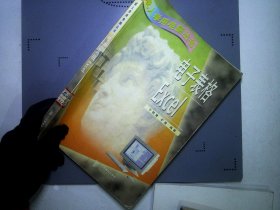
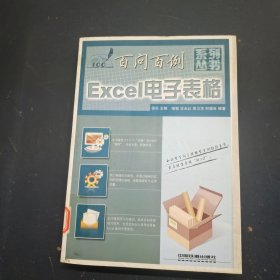
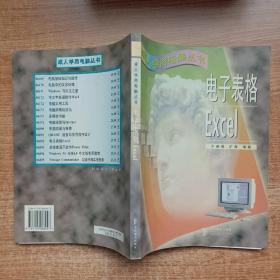
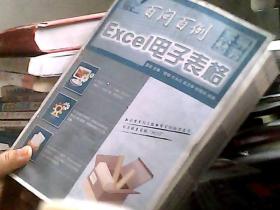
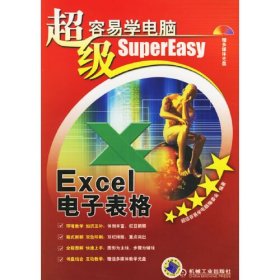

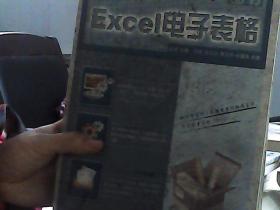

以下为对购买帮助不大的评价